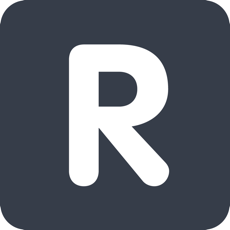-
善用win7任务计划搞定自动关机的步骤
- 时间:2024-11-15 15:07:39
大家好,今天Win10系统之家小编给大家分享「善用win7任务计划搞定自动关机的步骤」的知识,如果能碰巧解决你现在面临的问题,记得收藏本站或分享给你的好友们哟~,现在开始吧!
作为一个稳定、安全的win7系统,在不断的改善中,越来越变得成熟,潜藏在win7系统内的一些自带的小功能也逐渐地被用户所挖掘,win7任务计划程序功能就是其中的一个,如何巧妙地来运用这个功能,让高手来告诉你吧。
善用win7任务计划搞定自动关机的步骤:
1、执行开始—所有程序—附件—系统工具—任务计划程序操作。
2、在打开的任务计划程序窗口中选择创建基本任务…
3、设置任务计划名称,并对其进行描述。
4、在任务触发器中设置任务计划程序开始时间。
5、填写详细的任务触发器时间和频率。
6、在操作步骤中选择启动程序。
7、设置程序或脚本并添加参数。(名字为:shutdown,-s-t 3600,这里的时间以秒为单位。本次设置的为一小时后启动)
8、在最后的任务计划窗口中显示计划的配置内容,确认无误后点击完成即可。
任务计划程序是win7系统中自带的一个小功能,用户如果能够巧妙的去运用它的话,就能把一些常规的操作交给系统智能完成,这样就能够实现win7系统运行的人工智能化。
以上就是关于「善用win7任务计划搞定自动关机的步骤」的全部内容,本文讲解到这里啦,希望对大家有所帮助。如果你还想了解更多这方面的信息,记得收藏关注本站~
『♀此文为Win10系统之家www.gHost580.NEt文♂章,不得自行转载,违者必追究!』
相关文章
-

作为一个稳定、安全的win7系统,在不断的改善中,越来越变得成熟,潜藏在win7系统内的一些自带的小功能也逐渐地被用户所挖掘,win7任务计划程序功能就是其中的一个,如何巧妙地来运用这个功能,让高手来告诉你吧。
善用win7任务计划搞定自动关机的步骤:
1、执行开始—所有程序—附件—系统工具—任务计划程序操作。
2、在打开的任务计划程序窗口中选择创... -

在平常上网过程中,难免会遇到一些网络方面的问题,这时候我们就需要查看网络连接的状态,查找问题根源。追根到底就需要用到本教程要讲解的内容,Windows7中深藏不漏的新功能——“虚拟Wifi”,简单来说,Windows7能在现有无线网卡的基础上再虚拟出一块无线网卡,支持网络共享,让我们的电脑变成无线路由器哦!下面就说说Windows7虚拟无线路由器设置步骤:
1.以管理员身... -

谁都希望自己的计算机启动速度快人一等,但是无论是笔记本还是台式电脑,用的时间长了,都会发现开机速度会变慢,这并不是因为计算机的硬件出了毛病,而是一种常态,就好像人老了,各项机能都衰退了,这时候该如何加快计算机的启动速度呢?特别是在win7系统双核cpu下,今天本教程就给大家讲解这一内容.
Step1:点击开始按钮,在开始菜单的搜索程序和文件输入框中输入Msconfig后回... -

大家知道,通过Windows自带的“任务计划”功能,可以帮助我们在指定的时间内运行某个程序或执行某些操作,满足了我们的一些特殊应用需求。今天小编就带领大家学习Windows7任务计划是如何帮你自动运行程序的.
自动运行工作
Step1:依次打开开始/所有程序/管理工具/任务计划程序,然后在窗口右方单创建基本任务项。
Step2:输入工作的名称后,可...